下载最新版本Typora
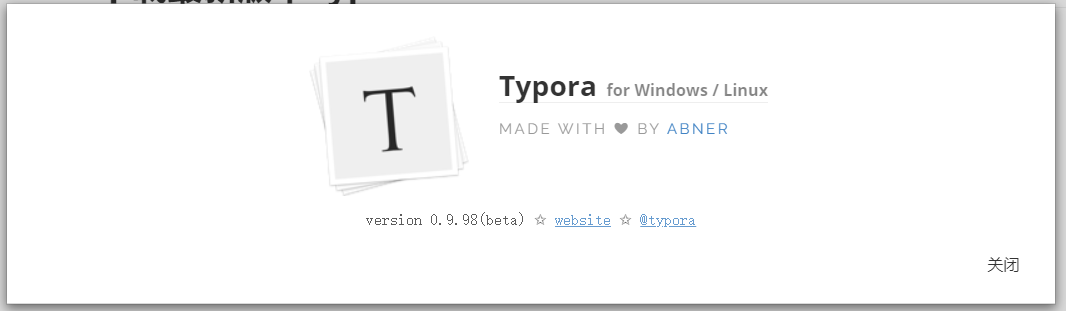
设置图片上传位置
文件 → 偏好设置 → 图像
1 | // 配置文件 -- 这里以我的七牛云图床为例,其他自行百度 |
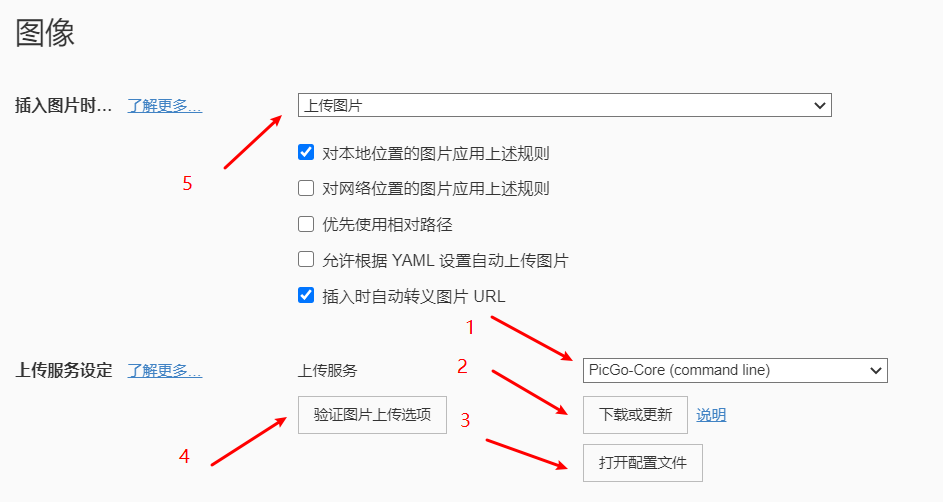
如果验证图片上传选项成功,则就没有什么问题了,可以和我一样设置插入本地图片时上传,这样子本地图片就会上传到七牛云,同时你的本地也会保存这张图片(保存位置可以断开网络来插入图片查看)。
优质主题推荐
https://blog.csdn.net/qq_29860591/article/details/115689002
1、cobalt主题
2、Drake主题
3、fluent主题
4、gitbook主题
5、techo主题
6、Ursine主题
7、vue主题
8、purple主题
推荐插件
https://github.com/obgnail/typora_plugin
导出其他格式
底层利用的是 Pandoc
遇到的坑
批量上传图片顺序混乱
批量上传图片:格式 → 图像 → 上传所有本地图片
【重要】使用Typora的同学尽量不要使用到该功能,否则又要排版一次了。
解决办法:在七牛云控制台上传文件,上传后用typora的替换功能把图片的前面地址换成七牛云的地址就可以了。也就是说,上传七牛云是不会改变文件名的,但是要注意同名的情况。
没有网络的情况下,图片就无法访问了
- 通过nginx代理把图片请求转到本地目录。难度一颗星。
- 开启一个服务,修改host来让七牛云域名指向localhost。该方法对运维知识需要稍有了解,难度三颗星。
链接地址中有¬的时候会被转成¬
1
2
3http://xxx.gitlab.com/group/project/merge_requests?scope=all&state=opened&author_username=myname¬[assignee_username]=myname
# 解决方法
http://xxx.gitlab.com/group/project/merge_requests?scope=all&state=opened&author_username=myname&"not[assignee_username]=myname
关于最新版收费问题
由于最新版本需要收费,但是低版本的依旧还可以免费使用,这里记录下低版本的下载地址:
Mac官网历史版本:
https://typora.io/dev_release.html
最新免费版本:
Download v0.11.18
开始收费版本:1.xWindows官网历史版本:
https://typora.io/windows/dev_release.html
最新免费版本:
Download (Windows x64)
Download (Windows x86)
Download (Linux x64)
开始收费版本:1.x
PS: 记得在设置里面关闭自动更新
2022-08-10 更新
旧版本现在也会提示需要更新新版本了,但是提示逻辑是每天第一次打开的时候检查系统时间和版本,可以通过修改系统时间的方式继续实现免费使用,比如将启动的Typora快捷方式换成下面bat脚本(需要用管理员权限执行)
1 | for /f "delims= " %%d in ('echo %date%') do (set "now=%%d") |
本文链接: http://www.ionluo.cn/blog/posts/8c2ae192.html
版权声明: 本作品采用 知识共享署名-非商业性使用-相同方式共享 4.0 国际许可协议 进行许可。转载请注明出处!
